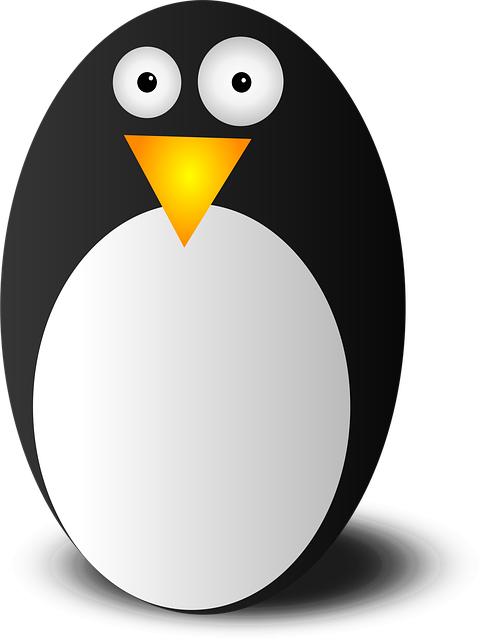
Ubuntu je jedním z nejoblíbenějších linuxových distribucí díky své jednoduchosti a stabilitě. Pokud se chystáte vyzkoušet tento operační systém poprvé nebo potřebujete osvěžit své znalosti, napišeme vám podrobný návod k instalaci a základnímu nastavení Ubuntu. S tímto průvodcem budete mít krok za krokem všechny informace potřebné k tomu, abyste mohli Ubuntu úspěšně nainstalovat a připravit si prostředí dle vašich potřeb.
Návod k instalaci Ubuntu
Pro instalaci operačního systému Ubuntu potřebujete spustit instalační proces z instalačního média, jako je například USB flash disk nebo DVD. Nejprve si musíte stáhnout instalační obraz operačního systému Ubuntu ze stránky ubuntu.com a vypálit ho na DVD nebo vytvořit bootovatelný USB flash disk.
Poté máte možnost zvolit, zda chcete nainstalovat Ubuntu vedle stávajícího operačního systému, smazat celý disk a nainstalovat Ubuntu nebo provést vlastní rozdělení disků. Po výběru možnosti začne instalace systému a budete postupně vyzváni k zadání informací jako je jazyk, časové pásmo a uživatelské údaje.
Po dokončení základní instalace se systém automaticky restartuje a vy jste přivedeni k přihlašovací obrazovce, kde můžete zadat přihlašovací údaje, které jste vytvořili během instalace. Po přihlášení se vám otevře plocha s desktopovým prostředím Unity a můžete začít využívat svůj nový operační systém Ubuntu.
Pro správné fungování systému je vhodné provést pravidelné aktualizace softwaru a nainstalovat potřebné ovladače pro hardware vašeho počítače. Ubuntu má vestavěný nástroj pro správu softwaru, kde můžete jednoduše vyhledávat a instalovat nové aplikace a aktualizace.
Stažení a vytvoření bootovatelného média
Před stažením a vytvořením bootovatelného média je důležité zkontrolovat, zda máte dostatečné množství volného místa na disku pro uložení souboru instalace. Doporučujeme také zálohovat veškerá důležitá data, abyste minimalizovali riziko jejich ztráty při instalaci nového operačního systému.
Pro stažení instalačního souboru operačního systému navštivte oficiální webové stránky výrobce. Zde si vyberte odpovídající verzi systému a stáhněte instalační soubor. Ujistěte se, že máte stabilní internetové připojení, abyste zabránili přerušení stahování a poškození souboru.
Po stažení instalačního souboru je třeba vytvořit bootovatelné médium. K tomu můžete použít různé programy, například Rufus nebo balíček Windows Media Creation Tool. Spusťte vybraný program, vyberte stažený instalační soubor a následujte instrukce k vytvoření bootovatelného média.
Je důležité mít na paměti, že proces vytváření bootovatelného média může trvat několik minut až hodin v závislosti na rychlosti vašeho počítače a velikosti instalačního souboru. Po dokončení tohoto procesu můžete pokračovat v instalaci nového operačního systému.
Nastavení BIOS pro instalaci Ubuntu
:
Pokud plánujete nainstalovat operační systém Ubuntu na vašem počítači, je důležité mít správně nastavený BIOS. BIOS, zkratka pro Basic Input/Output System, je první program, který se spustí po zapnutí počítače a řídí základní funkce hardware.
Pro je potřeba nejdříve restartovat počítač a během startovacího procesu stisknout příslušnou klávesu pro vstup do BIOS. Nejběžnějšími klávesami pro vstup do BIOS jsou DELETE, F2 nebo F10, ale záleží na konkrétním typu počítače.
V BIOSu se poté přesuňte do sekce Boot a zkontrolujte, zda je jako první zařízení pro bootování vybráno CD nebo USB. V případě instalace Ubuntu z DVD nebo USB je důležité mít tuto možnost správně nastavenou, aby se počítač mohl spustit z instalačního média.
Dále je vhodné zkontrolovat další nastavení BIOSu, jako například Secure Boot nebo Legacy Boot Mode. Pro instalaci Ubuntu je často doporučeno vypnout Secure Boot a přepnout na Legacy Boot Mode, ale záleží opět na konkrétních požadavcích a možnostech vašeho počítače.
Volba jazyka a klávesnice
V operačním systému si můžete jednoduše nastavit preferovaný jazyk a klávesnici. Tím zajistíte, že všechny texty a informace budou zobrazovány v požadovaném jazyce a že klávesnice bude nastavena podle vašich potřeb.
Můžete si vybrat ze široké škály jazyků, včetně češtiny, angličtiny, němčiny, francouzštiny a mnoha dalších. Stačí vybrat požadovaný jazyk a nastavit ho jako výchozí, aby se automaticky používal pro veškeré texty a aplikace.
Stejně tak můžete nastavit klávesnici podle vašich preferencí. Můžete si vybrat mezi různými klávesnicemi, jako jsou qwerty, azerty nebo dvorak, a také si můžete přizpůsobit rozložení kláves tak, aby co nejvíce vyhovovalo vašemu způsobu psaní.
Pokud potřebujete pracovat s více jazyky nebo s různými klávesnicemi, můžete jednoduše přepínat mezi nimi podle potřeby. Tím získáte maximální flexibilitu při používání počítače a usnadníte si práci s různými jazyky a kulturami.
Výběr diskového prostoru pro instalaci
Při výběru diskového prostoru pro instalaci softwaru je důležité zvážit několik faktorů.
Za prvé je třeba zkontrolovat volné místo na disku a vybrat dostatečně velký diskový prostor pro instalaci.
Dále je důležité zvážit rychlost a typ disku – můžete zvolit klasický HDD nebo modernější SSD disk, který nabízí vyšší rychlost a spolehlivost.
Doporučujeme také věnovat pozornost provoznímu systému vašeho zařízení – některé programy mohou fungovat lépe na určitých typech disků.
Je také dobré si udělat rezervu pro případné budoucí aktualizace softwaru nebo ukládání dalších dat.
První spuštění a základní konfiguraceUbuntu: Návod k instalaci a základním nastavením
První spuštění a základní konfigurace Ubuntu: Návod k instalaci a základním nastavením
Po úspěšné instalaci operačního systému Ubuntu je důležité provést základní konfiguraci pro optimální využití systému. Po prvním spuštění se zobrazí přihlašovací obrazovka, kde zadáte své uživatelské jméno a heslo, které jste vytvořili během instalace.
Po úspěšném přihlášení se vám zobrazí pracovní plocha s jednoduchým grafickým prostředím. Prvním krokem by měla být aktualizace systému pomocí vestavěného aktualizačního nástroje. Stačí pouze kliknout na ikonu Aktualizace systému a ověřit dostupné aktualizace.
Dalším důležitým krokem je nastavení jazyka a klávesnice. K tomu slouží nastavení systému, kde můžete jednoduše vybrat preferovaný jazyk a nastavit správnou klávesnici pro pohodlné psaní. Doporučuje se také zkontrolovat a případně upravit další základní nastavení systému, jako například časovou zónu nebo síťové připojení.
Pro optimální výkon a bezpečnost systému je důležité nainstalovat aktualizace a doporučené ovladače pro hardware vašeho počítače. V Ubuntu je k dispozici nástroj Software & Updates, kde můžete jednoduše vyhledat a nainstalovat potřebné ovladače pro grafickou kartu, zvukovou kartu nebo síťovou kartu.
Posledním krokem je zálohování důležitých dat a nastavení systému. Doporučuje se pravidelně provádět zálohy, abyste minimalizovali riziko ztráty dat v případě selhání hardwaru nebo poškození operačního systému. Systém Ubuntu má vestavěný nástroj pro zálohování nazvaný Backups, který vám umožní jednoduše vytvořit zálohu a obnovit data v případě potřeby.
Děkujeme, že jste se s námi dnes seznámili s návodem k instalaci a základním nastavením operačního systému Ubuntu. Doufáme, že vám náš průvodce byl užitečný a pomohl vám lépe pochopit, jak Ubuntu funguje a jak ho můžete efektivně využívat. S jeho pomocí byste nyní měli být schopni bez problémů nainstalovat Ubuntu na svůj počítač a provést základní nastavení podle vašich potřeb. Pokud byste měli jakékoli dotazy nebo potřebovali další pomoc, neváhejte se obrátit na komunitu Ubuntu nebo prozkoumat oficiální dokumentaci. Přejeme vám příjemné používání operačního systému Ubuntu!





